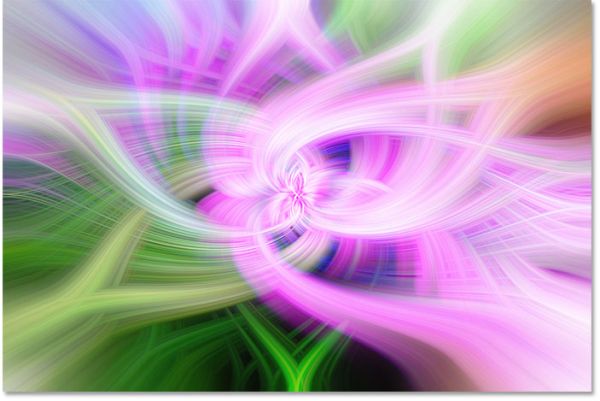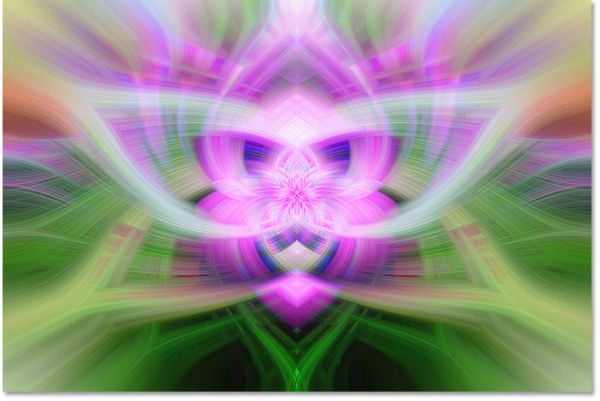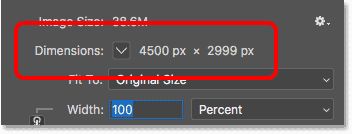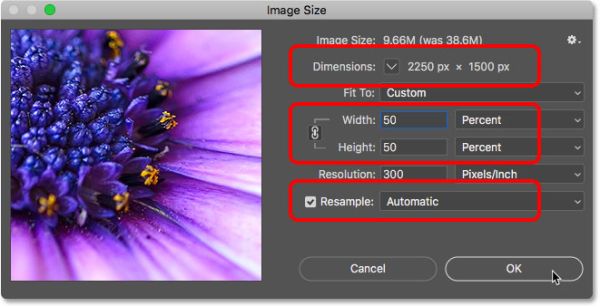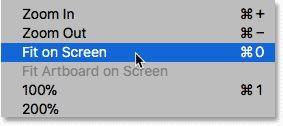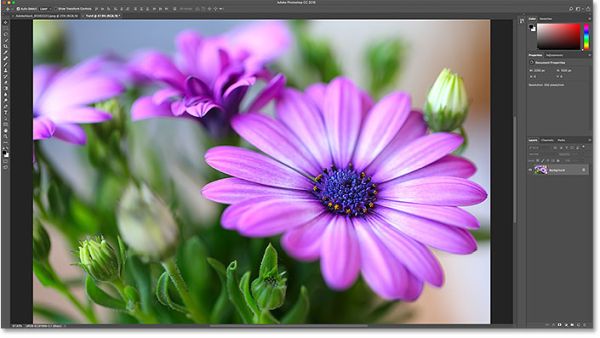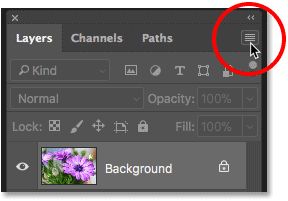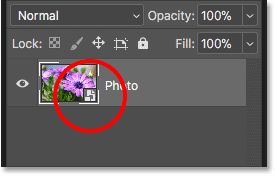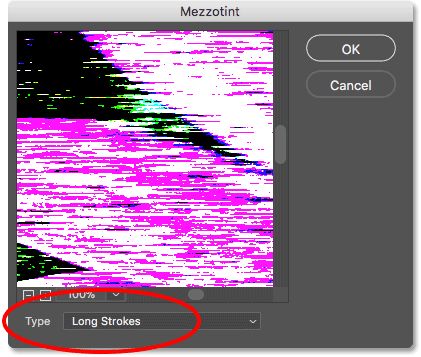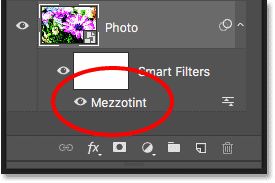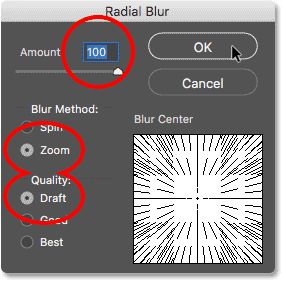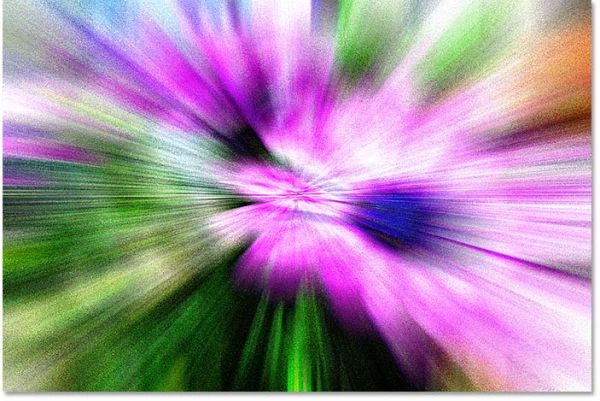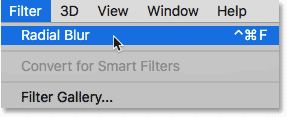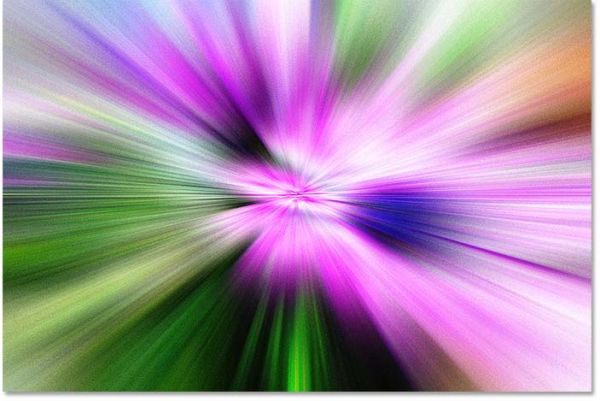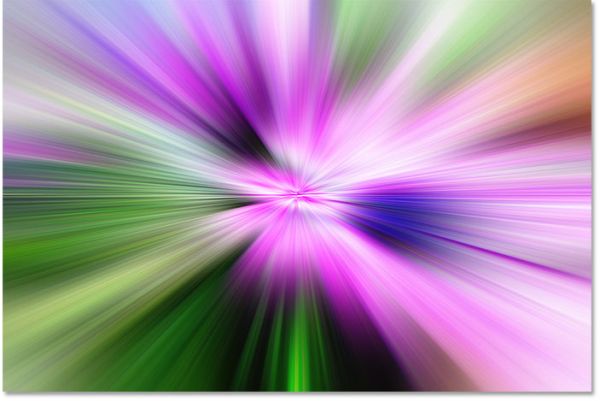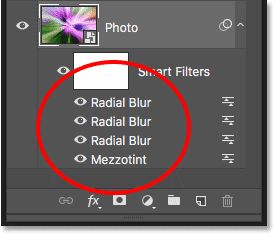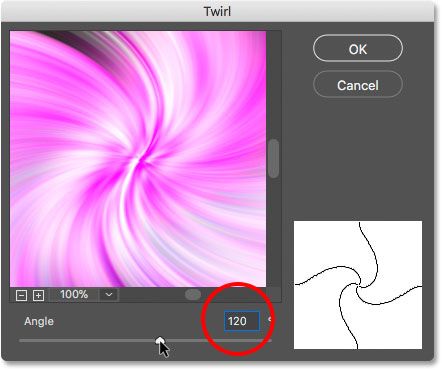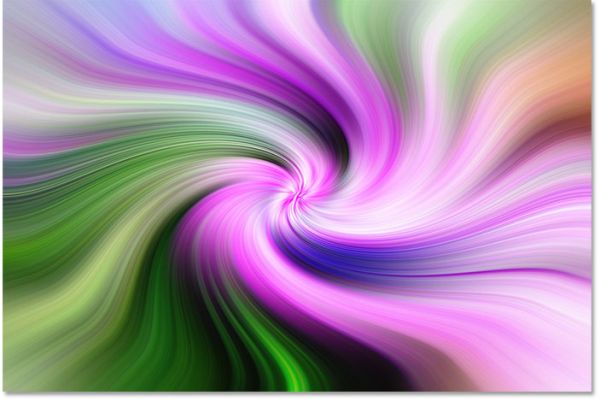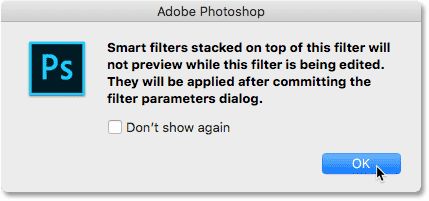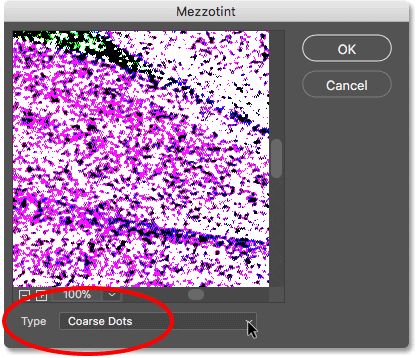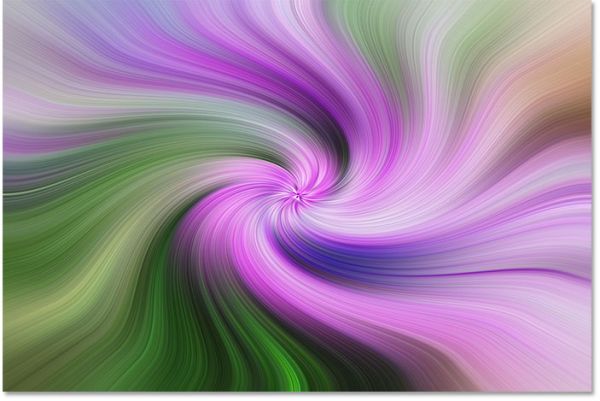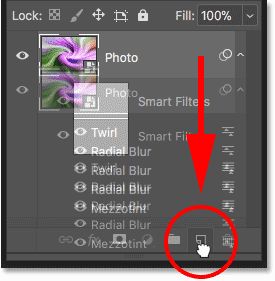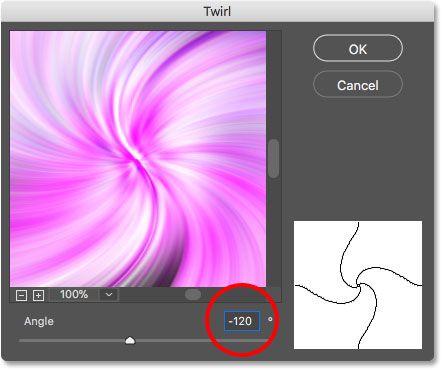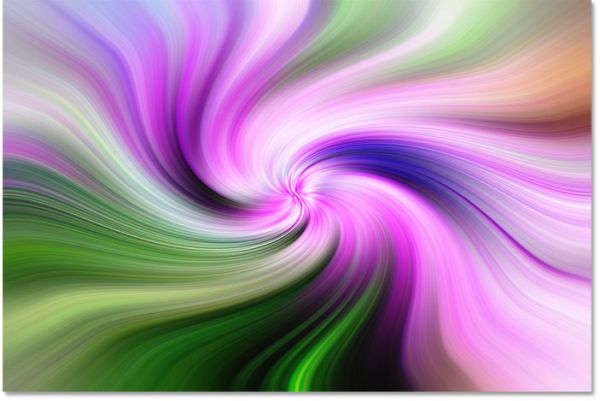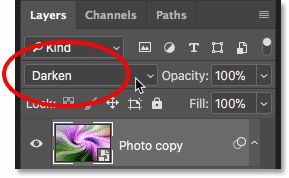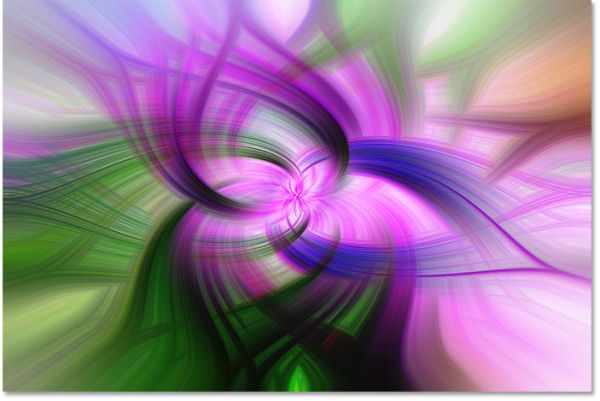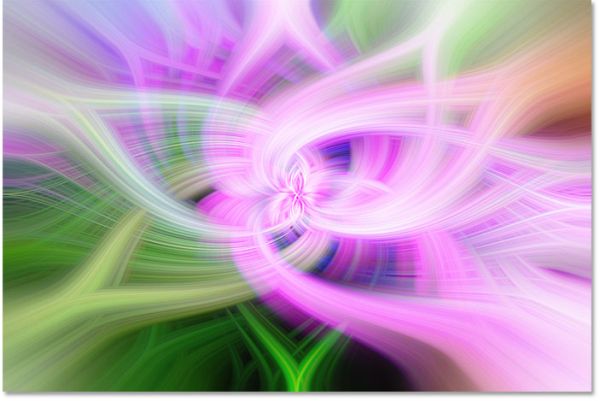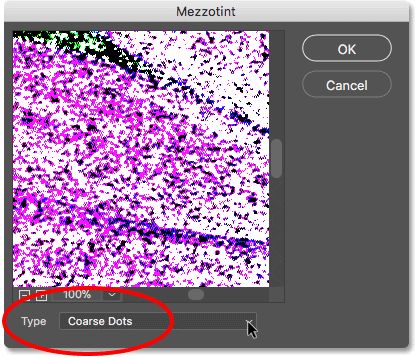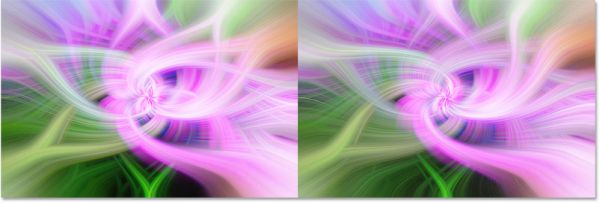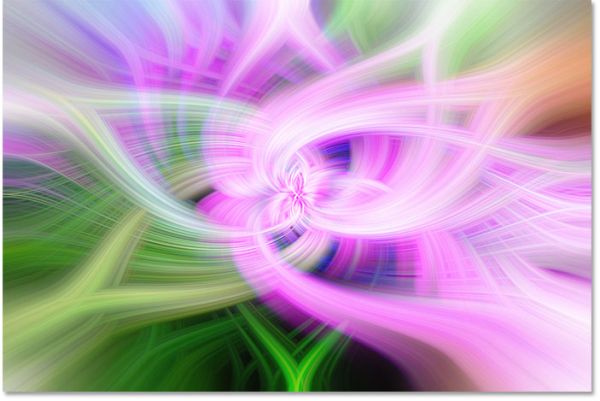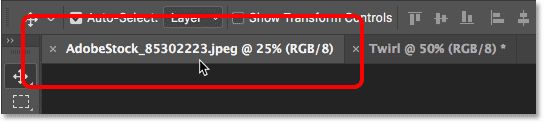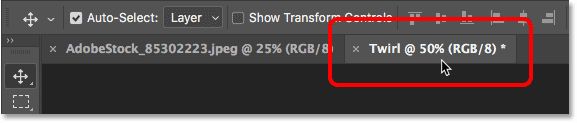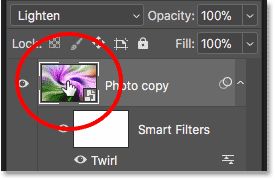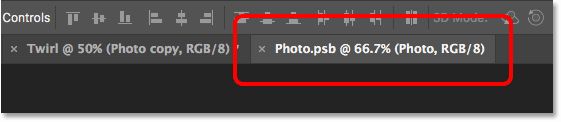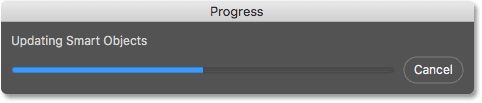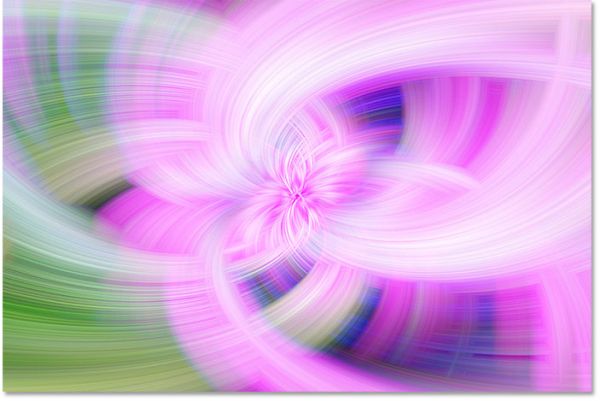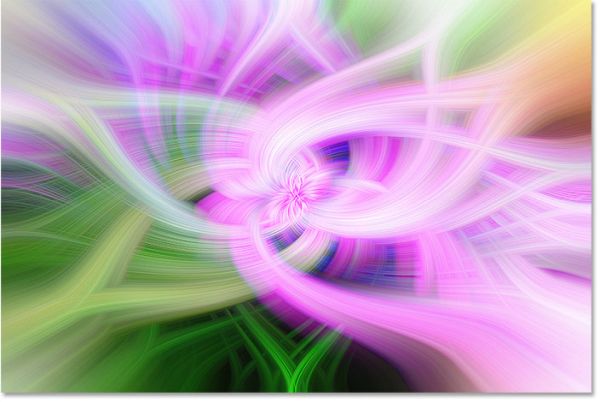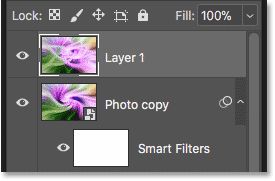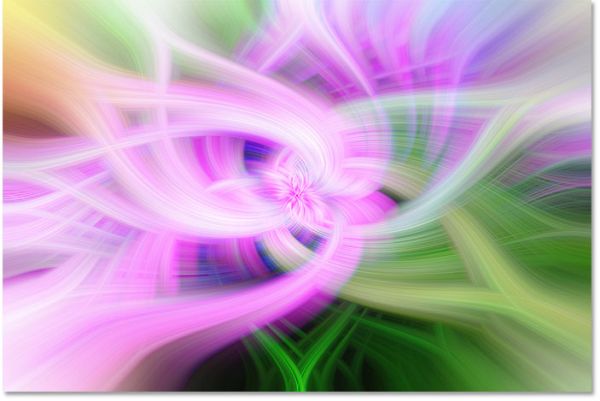Как сделать завиток в фотошопе
Эффект Twirl (Скручивание) в Фотошоп
Эффект Twirl создаётся путём создания снимка, его размытия и скручивания вокруг центра. В процессе работы нам потребуется создание копии, которую мы будем скручивать в противоположном направлении с последующим объединением двух версий. Для придания симметричности эффекту мы отразим его зеркально.
Вот, как будет выглядеть основной эффект, когда мы закончим. Цвета будут полностью зависеть от вашего изображения.
И вот симметричная версия. В этом уроке вы узнаете, как сделать две версии. Я буду использовать Photoshop CC, но здесь подойдёт любая версия, начиная с CS3.
Создание эффекта скручивания
Выбор изображения
Дублирование изображения
Первое, что нам нужно сделать, это продублировать и изменить размер нашего изображения. Причина в том, что для создания эффекта скручивания мы будем использовать смарт-фильтры и экспериментировать с их настройками. Смарт-фильтры могут быть очень требовательны по отношению к вашему компьютеру, и большое изображение с высоким разрешением действительно может замедлить работу. Чтобы избежать этих неудобств, мы будем работать с копией уменьшенного размера. Когда вы будете довольны результатом, то с лёгкостью сможете заменить уменьшенную копию исходной полноразмерной версией, как это сделать, я расскажу в конце урока. Если ваше изображение небольшого размера, то можете пропустить данный шаг.
Для создания копии перейдите в меню Image (Изображение) и выберите Duplicate (Дублировать). В диалоговом окне «Дублировать изображение» введите название для изображения Twirl и нажмите OK. Созданная копия откроется в отдельном документе.
Изменение размера
Для изменения размера вернитесь в меню Image (Изображение) и выберите Image Size (Размер изображения). В открывшемся диалоговом окне будут указаны размеры изображения в настоящее время (4500Х2999 пикселей).
Для уменьшения размера убедитесь, что параметр Resample (Интерполяция) активен и установлен на Automatic (Автоматически). В поля Width (Ширина) и Height (Высота) введите новые значения. Для обеих параметров я установил 50%. В верхней части окна мы сможем увидеть размеры уменьшенного изображения 2250Х1500 пикселей. Это должно ускорить работу. Нажмите OK, чтобы сохранить все изменения.
Теперь я увеличу масштаб изображения, сделав его во весь экран, для этого пройдите в меню View > Fit on Screen (Просмотр – Показать во весь экран).
Давайте приступим к созданию эффекта.
Преобразование в смарт-объект
Прежде чем мы начнём добавлять фильтры, нам необходимо преобразовать слой с изображением в смарт-объект. На панели «Слои» у нас имеется только один фоновый слой. Дважды кликните по его названию, чтобы переименовать. В появившемся диалоговом окне New Layer (Новый слой) введите название Photo и нажмите OK. Затем кликните по значку меню в правой верхней части панели слоёв.
Из раскрывающегося списка выберите Convert to Smart Object (Преобразовать в смарт-объект). На миниатюре слоя в нижнем правом углу появился маленький значок, это говорит о том, что слой преобразован в смарт-объект.
Фильтр Mezzotint (Меццо-тинто)
Первый фильтр, который мы будем применять – Mezzotint (Меццо-тинто). Перейдите в меню Filter > Pixelate > Mezzotint (Фильтр – Оформление – Меццо-тонто). Данный фильтр добавляет случайные, высококонтрастные и сильно насыщенные штрихи, линии или точки к изображению в зависимости от того, какой вариант вы выбираете для параметра Type (Тип) в нижней части диалогового окна. Этим мы добавим больше деталей, контрастности и цвета в эффект. Здесь нет «правильной» настройки, поэтому мы вернёмся сюда позже и поэкспериментируем. Давайте остановимся на Long Strokes (Длинные штрихи), нажмите OK, чтобы закрыть диалоговое окно.
Вот так выглядит эффект «Меццо-тинто»:
Обратите внимание на панель слоёв, и вы увидите, что данный фильтр был применён в качестве смарт-фильтра.
Фильтр Radial Blur (Радиальное размытие)
Теперь мы размоем изображение, используя фильтр Photoshop Radial Blur (Радиальное размытие). Для создания необходимого размытия мы будем применять этот фильтр три раза. Перейдите во вкладку Filter > Blur > Radial Blur (Фильтр – Размытие – Радиальное размытие).
В диалоговом окне внесите следующие изменения: Amount (Количество) 100, Blur Method (Метод) – Zoom (Линейный), Quality (Качество) – Draft (Черновое). Использование настройки самого низкого качества позволит фильтру работать быстрее.
Нажмите OK, чтобы применить все изменения. Вот результат после одного применения фильтра размытия. Обратите внимание, на изображение имеется шум, так как у нас выбран низкий уровень качества, но мы очистим его за мгновение.
Повторное применение радиального размытия
Чтобы повторно применить фильтр «Радиальное размытие», вернитесь в меню «Фильтр», поскольку он был последним, который мы использовали, вы найдёте его в верхней части раскрывающегося списка.
Оставьте все настройки без изменений и нажмите OK. Photoshop применит фильтр размытия второй раз. Шум по-прежнему присутствует, продолжаем его удалять.
Применение фильтра размытия в третий раз
Вернитесь в меню «Фильтр» и снова в верхней части списка выберите «Радиальное размытие». На этот раз все настройки оставьте без изменения, кроме Quality (Качество), в данном случае выберите Best (Наилучшее).
Нажмите OK, чтобы применить его третий раз. Поскольку мы увеличили качество, применение фильтра займёт немного больше времени, но конечный результат будет намного лучше и исчезнет шум.
На панели «Слои» вы увидите, что все три применения фильтра размытия отображаются в виде отдельных смарт-фильтров.
Фильтр Twirl (Скручивание)
Посмотрите, изображение, скручиваясь, вращается вокруг своего центра.
Редактирование эффекта
На панели слоёв фильтр «Скручивание» указан как смарт-фильтр и располагается выше всех. Если вы хотите поэксперементировать с параметром «Угол», дважды кликните по названию фильтра, чтобы повторно открыть диалоговое окно с настройками. Перемещайте ползунок на свое усмотрение влево или вправо, а затем нажмите OK, чтобы применить изменения.
Вы так же можете вернуться и поиграть с настройками фильтра «Меццо-тинто». Для этого дважды кликните по его названию. Photoshop сообщит вам о том, что другие применённые смарт-фильтры будут отключены во время редактирования фильтра «Меццо-тинто». Всё потому, что программа применяет смарт-фильтры по порядку снизу-вверх. Таким образом, в нашем случае сначала применяется фильтр Меццо-тинто, затем каждый из трёх фильтров «Радиальное размытие» и в заключении фильтр «Скручивание». Чтобы показать точный предварительный просмотр фильтра «Меццо-тинто», необходимо временно отключить другие фильтры. Нажмите OK.
В диалоговом окне фильтра «Меццо-тинто» параметр Type (Тип) я изменю на Coarse Dots (Пятна).
Photoshop снова включил остальные смарт-фильтры и вот, что получилось. Параметр «Пятна» создаёт эффект с меньшим контрастом и насыщенностью цвета, так же видна подробная детализация в виде линий.
Сравнение двух настроек
Вы можете быстро сравнить новое изменение в фильтре с предыдущей настройкой, нажав Ctrl + Z. Одним нажатием сочетания клавиш вы отмените последний шаг и просмотрите предыдущую настройку фильтра (Длинные штрихи). Повторите нажатие этой комбинации и просмотрите новую настройку фильтра (Пятна). Мне больше понравилась высококонтрастная версия, поэтому я выберу параметр Long Strokes (Длинные штрихи). Вы можете попробовать другие вариации параметра Type (Тип) и определиться, какой вариант подходит больше для вашего изображения.
Дублирование смарт-объекта
Давайте сделаем копию смарт-объекта. На панели «Слои» кликните по слою преобразованного в смарт-объект и перетащите его на значок нового слоя.
Копия со всеми применёнными смарт-фильтрами появится выше оригинала.
Отображение в противоположном направлении
Вот результат копии, которая закручивается в противоположном направлении.
Смешивание двух эффектов скручивания
Чтобы создать реалистичный эффект скручивания, нам необходимо объединить два завитка вместе. Сделать это можно путём изменения режима смешивания для смарт-объекта Photo copy. Параметр «Режим смешивания» расположен в левом верхнем углу панели слоёв. По умолчанию установлено значение Normal (Обычный). В нашем случае лучше всего подойдут три режима: Darken (Замена тёмным), Lighten (Замена светлым) и Pin Light (Точечный свет). Я начну с Darken (Замена тёмным).
Данный режим смешивания отображает два слоя или два смарт-объекта и между ними сохраняются более тёмные пиксели.
Теперь попробуем режим Lighten (Замена светлым). Это противоположность предыдущему режиму. Он сохраняет более светлые пиксели между двумя слоями.
Давайте установим режим смешивания Pin Light (Точечный свет). «Точечный свет» комбинирует два режима «Замена тёмным» и «Замена светлым».
В моём случае самый наилучший результат, это использование режима «Замена светлым».
Экспериментируем с настройками фильтра
На этом этапе вы можете вернуться и поэкспериментировать с различными настройками фильтра любого из двух смарт-объектов. Достаточно дважды кликнуть по названию фильтра Twirl (Скручивание) или Mezzotint (Меццо-тинто) для повторного открытия диалогового окна и внесения изменения. Я решил внести изменения в фильтр «Меццо-тинто» для смарт-объекта Photo copy. Photoshop снова сообщит нам, что смарт-фильтры, находящиеся выше, во время редактирования будут отключены. Я нажму OK.
В диалоговом окне для параметра Type (Тип) я выберу вариант Coarse Dots (Пятна), который мы пробовали ранее.
Сравните два результата. На скриншоте слева установлена настройка Long Strokes (Длинные штрихи), а справа – Coarse Dots (Пятна). Левое изображение менее контрастно, но присутствует подробная детализация. Переключайтесь между вариациями Ctrl + Z и сделайте выбор на своё усмотрение. Меня больше устраивает умеренный контраст и подробная детализация, поэтому для обеих смарт-объектов я выберу настройку «Длинные штрихи».
Вы так же можете попробовать отключить один из фильтров «Радиальное размытие» для смарт-объекта Photo copy. Это поможет добавить к эффекту скручивания немного резкости и увеличит контрастность. Вероятнее всего вам захочется оставить верхний фильтр радиального размытия (тот, который находится непосредственно под фильтром Twirl (Скручивание)), так как именно его мы применяли с самым высоким качеством. Попробуйте отключить остальные два фильтра радиального размытия, нажав на значок глаза слева от названия фильтра. Чтобы снова их включить, кликните по тому же месту.
Вот, что получилось после отключения одного из фильтров «Радиальное размытие», это мой заключительный результат. Далее вы узнаете, как масштабировать эффект до версии с высоким разрешением.
Создание версии с высоким разрешением
Если вы, как и я, уменьшали размер изображения, то по завершении работы, можно поменять уменьшенную версию на оригинальное изображение высокого разрешения. Вот как это сделать.
Выбираем исходный документ
Для начала перейдите к документу, содержащий исходное изображение.
Выбор и копирование изображения
Заменяем содержимое смарт-объекта
Дважды кликните по миниатюре одного из смарт-объекта на панели «Слои».
Photoshop откроет содержимое смарт-объекта в отдельном документе под названием «Photo.psb».
Для просмотра всего изображения перейдите в меню Image > Reveal All (Изображение – Показать все). Photoshop расширит размер холста соответственно размеру изображения.
Сохранение и закрытие документа «Photo.psb»
Эффект Twirl с высоким разрешением
Вернувшись в документ «Twirl», мы сталкиваемся с той же проблемой, когда большая часть изображения обрезана. Опять же, это потому, что исходное изображение намного больше уменьшенной версии, которую мы использовали.
Чтобы отобразить всё изображение, вернитесь в меню Image > Reveal All (Изображение – Показать все). Появится ещё один индикатор выполнения, на этот раз сообщая нам, что Photoshop обрабатывает смарт-фильтры. Этот процесс может занять некоторое время.
Когда процесс будет завершён, окончательный результат появится в более подробном высоком разрешении.
Создание симметричного эффекта Twirl
Эффект Twirl завершён. Но давайте сделаем ещё один шаг и создадим симметричную версию.
Объединение смарт-объектов на новом слое
Убедитесь, что у вас выбран смарт-объект «Photo copy» и нажмите сочетание клавиш Shift + Ctrl + Alt + E, чтобы объединить два смарт-объекта на новом слое. В итоге у нас получился обычный слой, и вы не увидите никаких смарт-фильтров, перечисленных ниже.
Отображение слоя по горизонтали
Перейдите в меню Edit > Transform – Flip Horizontal (Редактирование – Трансформирование – Отобразить по горизонтали). Тем самым эффект отобразится по горизонтали.
Изменение режима наложения
Теперь вы знаете, как создать эффект Twirl и симметричную его версию, используя смарт-фильтры и режимы смешивания в Photoshop.
7 секретных приемов в Photoshop, которые можно освоить за 10 минут
Рассказываем, как с помощью пары кликов изменить фотографию, превратить день в ночь и применить необычные эффекты в Photoshop.
Возможности Photoshop безграничны: с помощью этой программы можно создавать роскошные визуализации, нужную атмосферу, подчеркивать настроение картинки или полностью ее преобразить. Далеко не всегда нужно тратить часы или даже дни на обработку одной фотографии — зачастую достаточно нескольких минут и знания нескольких приемов в Photoshop.
Пишет про дизайн в Skillbox. Работает директором по маркетинговым коммуникациям, изучает рекламную графику и 3D.
Избавляемся от «лесенок» в градиенте
Часто применение градиента оставляет после себя «лесенки» — переходы цвета, заметные невооруженным глазом. Многие дизайнеры не представляют, как от них избавиться, хотя есть простой и быстрый способ. Для начала измените режим изображения с 8 бит на 16 бит во вкладке Изображение/Image. Преобразуйте слой в смарт-объект, если он таковым не является, — сделать это можно во вкладке Фильтры/Filters. Здесь же найдите пункт Размытие/Blur и включите Размытие по поверхности/Surface Blur. Двигая ползунки, добейтесь результата, который вас устроит.
Если после размытия осталось несколько резких переходов, создайте новый слой комбинацией клавиш Ctrl+Shift+N, в открывшемся окне выберите режим Перекрытие/Overlay и поставьте галочку у функции Выполнить заливку нейтральным цветом/Fill with Overlay-neutral color. Откройте вкладку Фильтры/Filters, выберите раздел Шум/Noise и включите инструмент Добавить шум/Add Noise. В открывшемся окне установите то значение, которое поможет скрыть оставшиеся переходы.
Создаем эффект солнечных лучей
Чтобы добавить на изображение лучи солнца, для начала нужно выбрать самые светлые участки картинки — именно оттуда и будет светить солнце. Сделать это проще всего инструментом Цветовой диапазон/Color Range.
Когда откроется окно инструмента, выберите в первом выпадающем списке режим Подсветка/Highlights. Затем переместите ползунок параметра Разброс/Fuzziness влево и сосредоточьте свое внимание на параметре Диапазон/Range. Нужно сделать так, чтобы были выбраны самые светлые участки изображения.
Как только вы нажмете кнопку «OK», программа сама выделит нужные участки — скопируйте их на новый слой с помощью команды Ctrl+J и конвертируйте слой в смарт-объект. Перейдите во вкладку Фильтры/Filters, выберите Размытие/Blur и затем — Радиальное размытие/Radial Blur. В пункте Метод размытия/Blur Method поставьте Линейный/Zoom и выставите параметр Количество/Amount на максимум. В небольшом окне справа программа покажет, как будет располагаться размытие, — очень важно правильно обозначить центр, который должен совпадать с источником света.
Чтобы сделать лучи более насыщенными, достаточно создать дубликат слоя с помощью команды Ctrl+J нужное количество раз. Все созданные слои выделите, кликните по ним правой кнопкой мыши в списке слоев и выберите пункт Преобразовать в смарт-объект/Convert to Smart Object. Теперь осталось лишь добавить немного размытия: перейдите в Галерею размытия/Blur Gallery и выберите инструмент Размытие поля/Field Blur — с его помощью вы можете регулировать степень разблюренности на разных участках слоя.
Если хотите сделать изображение более реалистичным, попробуйте разные эффекты наложения слоя; еще можно создать маску и убрать некоторые лучи с изображения при помощи инструмента Кисть/Brush Tool. Чтобы сделать картинку еще более привлекательной, можно создать слой-заливку, установить его прозрачность около 3–5% или поэкспериментировать с инструментом Кривые/Curves.
Необычный способ контролировать яркость с помощью Кривых/Curves
Все, кто работает в программе Photoshop, используют инструмент Кривые/Curves, но мало кто знает, на что способна горизонтальная Кривая/Curve, а ведь ее использование — один из самых простых и удобных приемов в фотошопе.
Чтобы протестировать новый способ использования инструмента, откройте любое изображение, создайте корректирующий слой Цветовой Тон/Насыщенность/Hue/Saturation, снизьте параметр Насыщенность/Saturation до минимума и переведите слой в режим наложения Мягкий Свет/Soft Light. Затем создайте слой с Кривыми/Curves, примените его к слою с насыщенностью, щелкнув по нему с зажатой клавишей Alt, и сделайте аккуратную горизонтальную кривую. Выберите значок руки на панели Кривых/Curves и щелкните по тому фрагменту, яркость которого вас не устраивает, — теперь можно легко управлять светлыми и темными областями изображения при помощи мыши, не влияя на оттенки.